チュートリアル:Azure HDInsight で Apache Ambari のメール通知を構成する
このチュートリアルでは、例として SendGrid を使用して Apache Ambari のメール通知を構成します。 Apache Ambari には使いやすい Web UI と REST API が用意されているため、HDInsight クラスターを簡単に管理および監視できます。 Ambari は HDInsight クラスターに含まれ、クラスターの監視と構成の変更を行うために使用します。 SendGrid は、信頼性の高いトランザクション メール配信、拡張性、およびリアルタイム分析の機能を備えたクラウドベースの無料の電子メール サービスであり、柔軟な API を備えているためカスタム統合も容易です。 Azure ユーザーは 1 か月あたり 25,000 通の電子メールを無料で利用できます。
Note
SendGrid は、Apache Ambari 電子メール通知を構成するために必須ではありません。 他のサード パーティのメール ボックスを使用することもできます。 たとえば、outlook、gmail などです。
このチュートリアルでは、以下の内容を学習します。
- Sendgrid のユーザー名を取得する
- Apache Ambari のメール通知を構成する
前提条件
SendGrid 電子メール アカウント。 手順については、「SendGrid を使用した Azure での電子メールの送信方法」を参照してください。
HDInsight クラスター。 Azure portal を使用した Apache Hadoop クラスターの作成に関するページを参照してください。
Note
ユーザーは SendGrid アカウントのパスワードを設定することができないため、メールを送信するには apikey を使用する必要があります。
SendGrid apikey の取得
Azure portal から自分の SendGrid リソースに移動します。
[概要] ページで [Open SaaS Account on publisher’s site](公開元のサイトで SaaS アカウントを開く) をクリックして、アカウントの SendGrid Web ページに移動します。
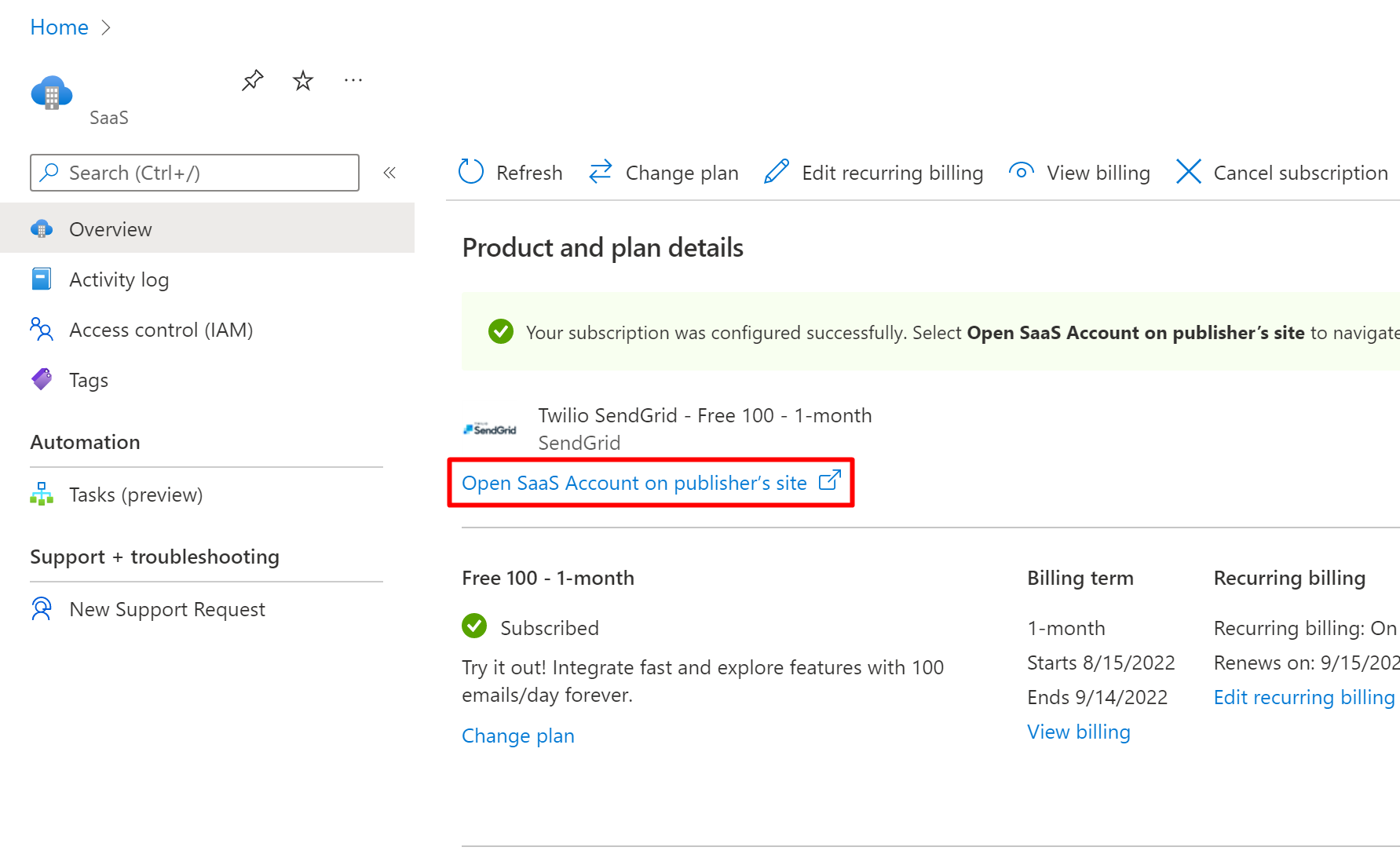
左側のメニューから [設定]、[API キー] の順に移動します。
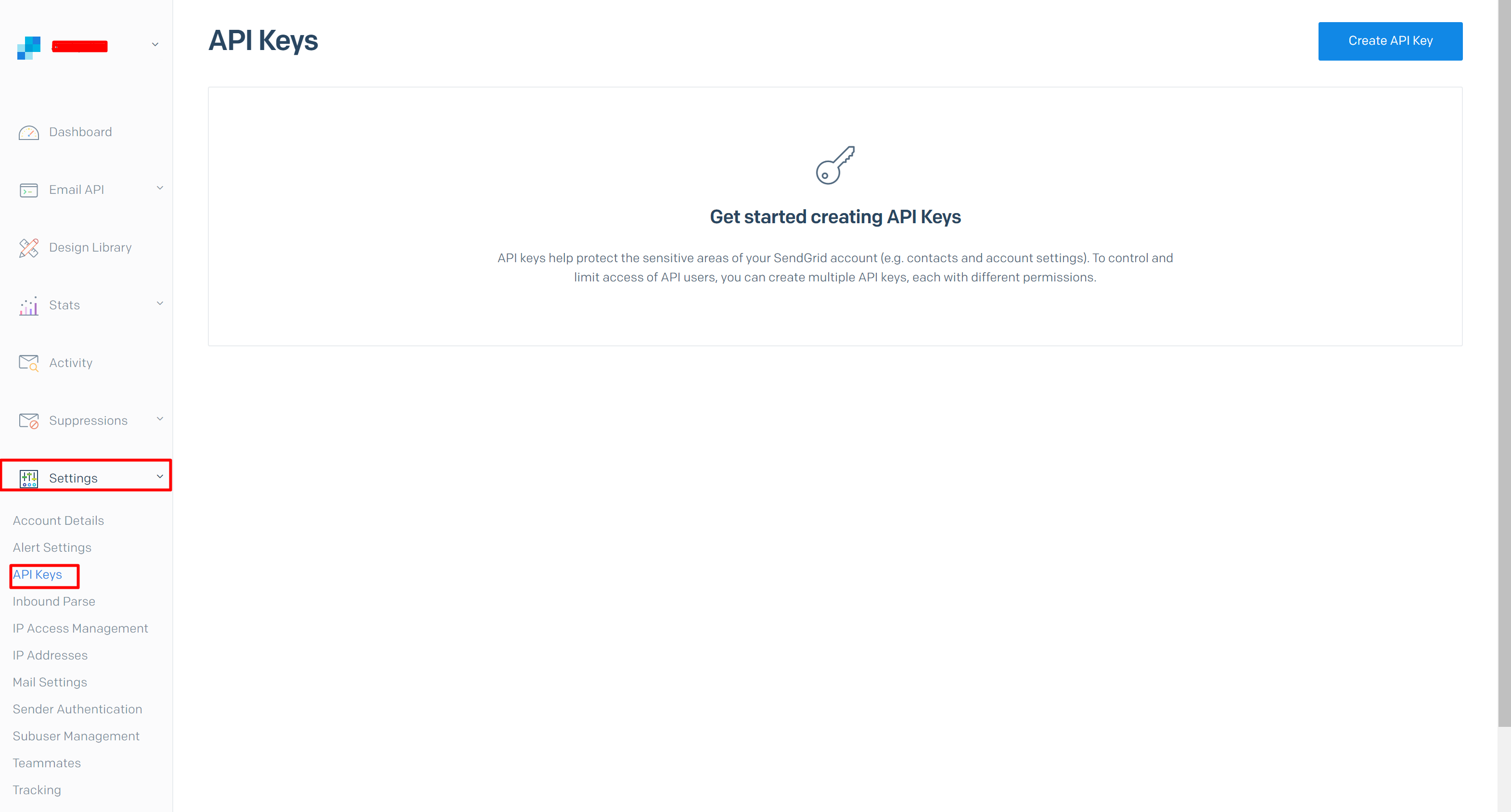
[API キーの作成] をクリックして apikey を作成し、後で使用する smtp パスワードとして apikey をコピーします。
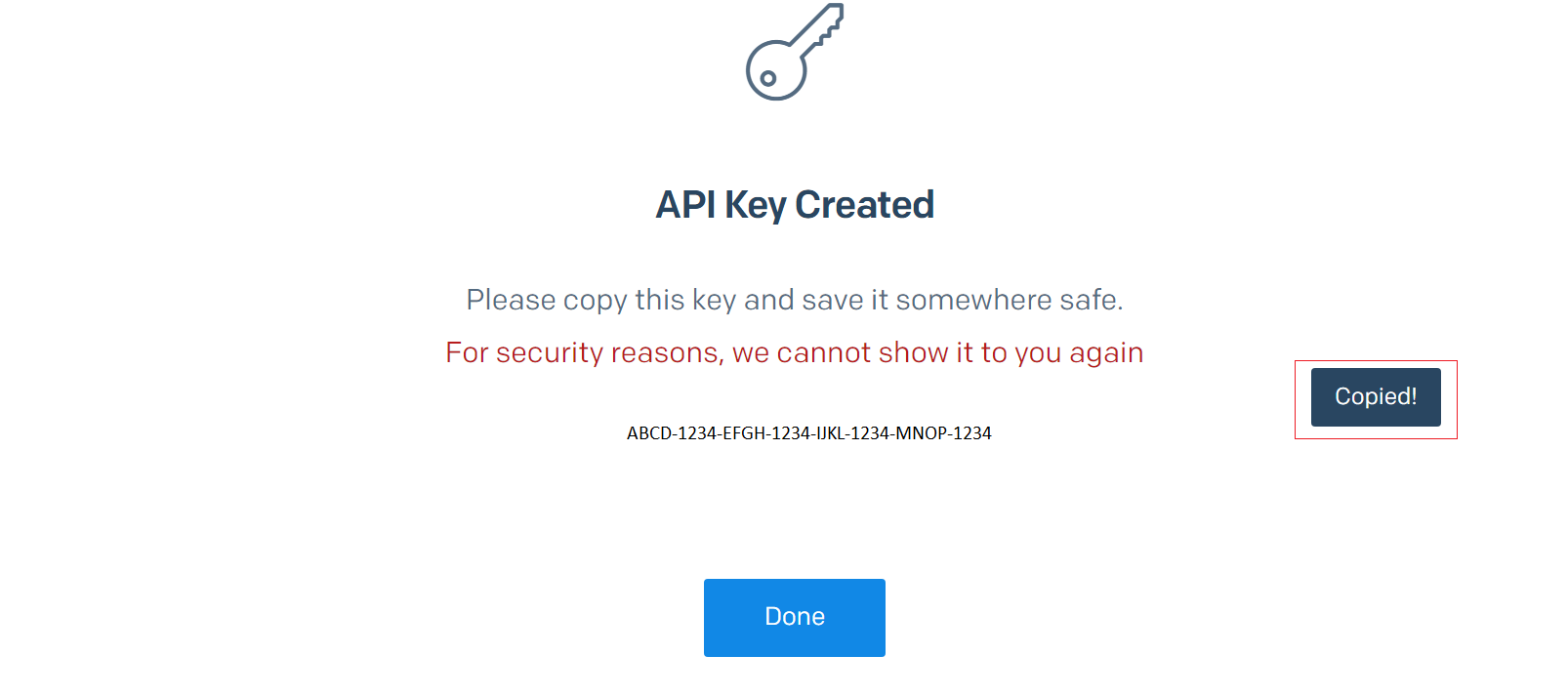
Ambari のメール通知を構成する
Web ブラウザーから、
https://CLUSTERNAME.azurehdinsight.net/#/main/alertsに移動します。ここで、CLUSTERNAMEはクラスターの名前です。[Actions](操作) ボックスの一覧から [Manage Notifications](通知の管理) を選択します。
[アラート通知の管理] ウィンドウから + アイコンを選択します。
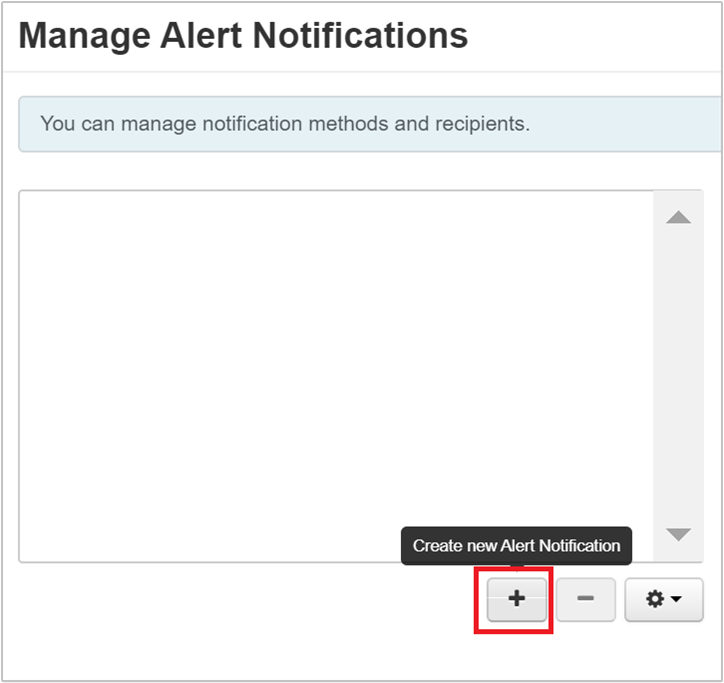
[Create Alert Notification](アラート通知の作成) ダイアログから次の情報を入力します。
プロパティ 内容 名前 通知の名前を指定します。 グループ 必要に応じて構成します。 重大度 必要に応じて構成します。 説明 省略可能。 Method [EMAIL](メール) のままにします。 Email To (メールの送信先) 通知の宛先となるメールを指定します。複数ある場合はコンマで区切って指定してください。 SMTP Server (SMTP サーバー) smtp.sendgrid.netSMTP Port (SMTP ポート) 25 (暗号化なし接続) または 587 (TLS 接続)。 Email From (メールの送信元) メール アドレスを入力します。 このアドレスは本物でなくてもかまいません。 Use authentication (認証の使用) このチェック ボックスをオンにします。 ユーザー名 SendGrid を使用する場合は、"apikey" を直接使用します Password Azure で SendGrid apikey を作成するときにコピーしたパスワードを入力します。 Password Confirmation (パスワードの確認入力) パスワードを再入力します。 Start TLS (TLS の開始) このチェック ボックスをオンにします。 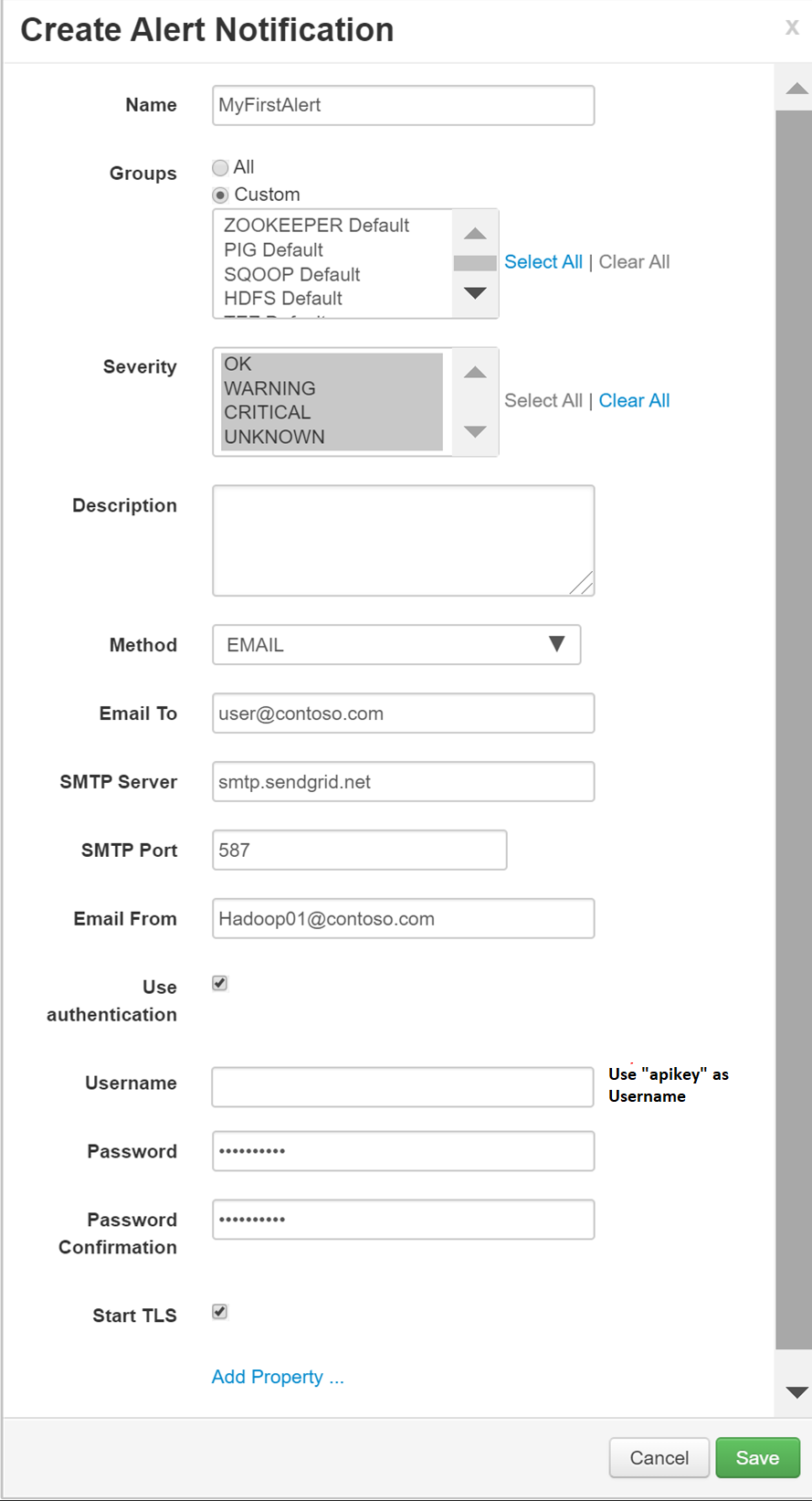
[保存] を選択します。 [Manage Alert Notifications](アラート通知の管理) ウィンドウに戻ります。
[Manage Alert Notifications](アラート通知の管理) ウィンドウの [Close](閉じる) を選択します。
よく寄せられる質問
TLS チェックボックスをオンにした場合、適切なプロトコルがありませんというエラーが発生する
[Create Alert Notification](アラート通知の作成) ページで [Start TLS](TLS の開始) を選択し、Ambari のサーバー ログに "No appropriate protocol" (適切なプロトコルがありません) という例外が表示された場合は次のようにします。
- Apache Ambari UI にアクセスします。
- [Alerts](アラート) > [ManageNotifications](通知の管理) > [Edit (Edit Notification)](編集 (通知の編集)) に移動します。
- [Add Property](プロパティの追加) を選択します。
- 値が
TLSv1.2である新しいプロパティmail.smtp.ssl.protocolsを追加します。
次のステップ
このチュートリアルでは、SendGrid を使用して Apache Ambari のメール通知を構成する方法について説明しました。 Apache Ambari の詳細については、次の各ページを参照してください。